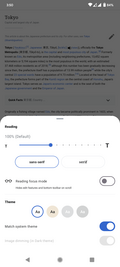نرمافزارهای ویکیمدیا/سوالات متداول اندروید
عمومی
از کجا میتوانم برنامه را دانلود کنم؟
میتوانید برنامه ما را در فروشگاه گوگل پلی بیابید: برنامه پلی استور را در دستگاه خود باز کنید و «Wikipedia» را جستجو کنید.
اگر دستگاه شما از سرویسهای گوگل استفاده نمیکند، میتوانید برنامه را در فروشگاههای برنامه شخص ثالث مانند F-Droid یا با دانلود مستقیم جدیدترین APK را پیدا کنید.
تفاوت بین برنامه اندروید و نسخه وب موبایل ویکیپدیا چیست؟
برنامه ویکیپدیا تجربهای بهینه و کارآمد را برای جستجو و خواندن محتوای ویکیپدیا فراهم میکند. به عنوان یک برنامه بومی، به مقالات اجازه میدهد سریعتر و با مصرف داده کمتر بارگیری شوند. همچنین رابطی پاسخگوتر ارائه میدهد که با سایر برنامههای اندرویدی که دوست دارید سازگارتر است. ویژگیهایی را اضافه میکند که در نسخه وب ویکیپدیا در دسترس نیستند (یا امکانپذیر نیستند)، مانند ذخیره صفحات در دستگاه برای خواندن در وقتی دیگر و اشتراکگذاری محتوا و تصاویر از مقالات در برنامههای رسانه اجتماعی مورد علاقه شما.
چگونه به ویکیپدیا کمک مالی کنم؟
با رفتن به منوی «بیشتر» در صفحه اصلی و انتخاب «Donate» میتوانید در هر زمان کمک مالی کنید. We accept donations through a variety of payment methods, including Google Pay (GPay). متأسفانه در حال حاضر نمیتوانیم کمکهای مالی را با استفاده از گوگل پی یا اعتبار فروشگاه گوگل شما بپذیریم.
من قبلاً کمک کردم. چرا از من درخواست میشود که دوباره کمک کنم؟
با توجه به دستورالعملهای سختگیرانه حریم خصوصی ما، ما در واقع استفاده از برنامه یا حساب کاربری شما را به سابقه کمک مالی شما متصل نمیکنیم. این بدان معناست که حتی اگر قبلاً در وب کمک مالی کرده باشید، ممکن است درخواست کمک مالی را در برنامه ببینید.
Please select "I already donated" option to let us know you're a donor, and dismiss the banner for the remainder of the campaign.
آیا برای استفاده از برنامه باید به اینترنت متصل باشم؟
برای دانلود مقالات و استفاده از فید اکسپلورر به اتصال نیاز دارید. با این حال، اگر مقالهها را در فهرستهای خواندن خود ذخیره کنید، حتی بدون اتصال به اینترنت، برای مطالعه بعدی در دسترس خواهند بود.
چه دستگاههایی پشتیبانی میشوند؟
برنامه ما روی همه دستگاههای اندروید دارای نسخه ۵.۰ (آبنباتچوبی) و بالاتر کار میکند.
ویژگیهای کلی
جستجو
میتوانید ویکیپدیا را از هر یک از این مکانها در برنامه جستجو کنید:
- از فید کاوش در صفحه اصلی، با ضربه زدن روی کادر «جستجوی ویکیپدیا» در بالا.
- با ضربه زدن روی نماد «جستجو» در نوار ابزار پایین در صفحه اصلی.
- هنگام خواندن مقاله، با ضربه زدن روی نماد «جستجو» در نوار ابزار بالا.
جستجو در یک مقاله
از منوی بالا سمت راست (سه نقطه)، «یافتن در صفحه» (find in page) را انتخاب کنید. میتوانید متنی را برای جستجو در مقاله فعلی تایپ کنید، و نتایج جستجو بهطور خودکار برجسته میشوند و برای مشاهده پیمایش میشوند.
فیدکاوش
صفحه اصلی برنامه دارای فید محتوای توصیه شده برای خواندن است. هر «کارت» در فید نشاندهنده یک مقاله یا فهرست کوتاهی از مقالهها است که میتوانید بخوانید. انواع کارتهایی که ممکن است در فید بیابید (بسته به زبان آنها) عبارتند از:
- از میان خبرها: مقالاتی درباره رویدادهای اخیر.
- "مقالههای برتر": پربازدیدترین مقالههای امروز (بر اساس تعداد کل بازدیدها).
- مقالهٔ برگزیده: مقالهٔ برگزیده امروز در ویکیپدیا.
- نگارهٔ برگزیده: نگارهٔ برگزیده امروز از ویکی انبار.
- ادامهٔ مطالعه: پیوند سریع به خواندن مقالهٔ باز در یکی از سربرگهای خود.
- چون شما مطالعه کردهاید: لیستی کوتاه از پیشنهادات مطالعه بر اساس مقالهای که اخیراً خوانده شده از تاریخچه شما است.
- در این روز: وقایع تاریخ در این روز.
- تصادف ساز: نمایی را باز میکند که مقالات تصادفی را برای خواندن تولید میکند.
- امروز در ویکیپدیا: صفحهٔ اصلی واقعی ویکیپدیا را باز میکند.
- «ویرایشهای پیشنهادی»: پیشنهادهایی برای افزودن محتوا در ویکیپدیا.
چگونه میتوانم فید را سفارشی کنم؟
اگر نمیخواهید کارت خاصی را در فید کاوش ببینید، میتوانید روی منوی سرریز روی آن کارت (سه نقطه در بالا سمت راست) ضربه بزنید و روی «پنهان کردن این کارت» ضربه بزنید.
همچنین میتوانید روی منوی سرریز روی هر کارتی ضربه بزنید (سه نقطه در بالا سمت راست) و گزینه «سفارشی کردن فید» را انتخاب کنید، که به شما امکان میدهد نوع کارتها را انتخاب کنید، ترتیب ظاهر شدن آنها را انتخاب کنید. و زبان هایی که برای آنها نشان داده خواهد شد.
Places
How do I find articles near my current location?
On the Places tab! The first time you visit Places, you’ll be asked for permission to access your location. If you grant this permission (which will be used only for Places search) the Places map should center on your current location and load the most popular places near you.
Do I have to share my location to use Places?
No. The location permission is requested only for seeing Wikipedia articles near you. If you do not grant this permission, you are still welcome to explore the map by scrolling and zooming anywhere in the world, or search for places by name. If you don’t grant the location permission, but later want to enable it, you can go to the “App info” screen for the Wikipedia app, then tap “Permissions”.
Can I get directions to a location on the Places map?
Yes. To do this, tap a place marker on the map to see its preview, then tap the overflow menu (three dots), and select “Get directions”.
Why isn’t a specific place shown on the map?
The Places screen only shows locations that have a Wikipedia article. Wikipedia is huge and ever growing, but it is not exhaustive. Not all articles have been tagged with their geographic locations, not all notable locations have articles yet. Try searching for your location by name on the Places tab, or zoom closer into the area to narrow your search on the map.
خواندن فهرستها و خواندن آفلاین
برای ذخیره یک مقاله برای بعداً خواندن، روی نماد «نشانک» در نوار ابزار پایین ضربه بزنید:
این بهطور خودکار مقاله را برای خواندن آفلاین در دسترس قرار میدهد، یعنی حتی زمانی که به اینترنت متصل نیستید. وقتی مقالاتی را نشانک (بوکمارک) میکنید، آنها در یک لیست خواندنی پیشفرض به نام «ذخیرهشده» ذخیره میشوند، اما شما همچنین میتوانید فهرستهای خواندنی مختلفی را برای خود ایجاد کنید و مقالات ذخیرهشده خود را هر طور که دوست دارید دستهبندی کنید.
مقالات ذخیره شده در یک لیست به طور پیش فرض به صورت آفلاین در دسترس هستند تا بتوانید بعداً آنها را بخوانید. اگر نمیخواهید مقالات خاصی به صورت آفلاین در دسترس باشند، میتوانید به فهرست خواندن بروید و مقاله خاص را فشار داده و نگه دارید. سپس فهرستی از گزینههای آن مقاله را مشاهده میکنید که شامل یک چک باکس «در دسترس آفلاین» است. می توانید با ضربه زدن روی دکمه «ذخیره شده» در صفحه اصلی به همه فهرستهای خواندن خود دسترسی پیدا کنید.
هنگامی که به برنامه وارد میشوید، فهرستهای خواندن شما بهطور خودکار با حساب ویکیپدیا شما همگامسازی میشوند، به طوری که اگر برنامه را در دستگاه دیگری نصب کنید یا آن را در همان دستگاه حذف نصب/نصب مجدد کنید، فهرستهای شما بازیابی میشوند. در صورت ورود به نسخه iOS برنامه، لیست خواندن شما نیز در دسترس خواهد بود. با این حال، در حال حاضر لیست های خواندن شما از نسخه دسکتاپ یا تلفن همراه وب سایت ویکی پدیا قابل دسترسی نیستند.
برای کاربران برای جلوگیری از حذف تصادفی یا بازیابی لیست های خواندن خود در برنامه تلفن همراه ویکی پدیا برای اندروید:
- Make sure you are logged in.
- Go to “More” -> “Settings”, in the “Syncing” section, make sure the “Reading list syncing” is on.
- Go back to “Saved” and click on the “Refresh sync” in the top-right overflow menu to manually sync your reading lists to the server.
خوانایی و تمها
هنگام خواندن مقاله، روی دکمه «Theme» در نوار ابزار پایین ضربه بزنید. در آنجا گزینههای متعددی را مشاهده خواهید کرد، از جمله:
- افزایش یا کاهش اندازه متن برای خواندن مقالهها.
- تم رنگ را بین روشن، قهوه ای، تاریک یا سیاه تغییر دهید. (موضوع مشکی مخصوصاً برای دستگاههای دارای صفحه نمایش اُلِد مفید است، زیرا با سیاه نگه داشتن بیشتر پیکسلها در مصرف باتری صرفهجویی میکند.)
- آیا به «تطبیق طرح زمینه سیستم». از آنجایی که خود اندروید اکنون از یک تم روشن و تاریک پشتیبانی می کند، برنامه می تواند به طور خودکار با تنظیمات سیستم تنظیم شود. اگر نمیخواهید با طرح زمینه سیستم مطابقت داشته باشید (یعنی اگر میخواهید از طرح زمینه تیره در برنامه استفاده کنید، اما دستگاه را در طرح زمینه روشن نگه دارید، باید «تطبیق طرح زمینه سیستم» را لغو انتخاب کنید).
- اینکه آیا تصاویر را کم نور کنیم. هنگام استفاده از تم تیره یا سیاه، کمنور کردن تصاویر ممکن است یک مزیت اضافی برای خواندن بدون حواسپرتی باشد.
راحتی در مقاله
- روی دکمه «محتوا» در پایین ضربه بزنید (یا انگشت خود را از راست به چپ در هر نقطه از مقاله بکشید) تا فهرست مطالب مقاله فعلی را ببینید. روی هر بخش از فهرست مطالب ضربه بزنید تا به آن بخش در مقاله بروید.
- روی مراجع (اعداد بالانویسی) ضربه بزنید تا پنجره بازشوی را ببینید که مرجع را با جزئیات توصیف میکند.
- برای مشاهده تمام صفحه روی هر تصویر ضربه بزنید؛ برای بزرگنمایی تصویر، یا انگشت خود را به سمت چپ یا راست بکشید تا تصاویر دیگری را که در مقاله ظاهر میشوند، مشاهده کنید.
ویرایش
عمومی
برای شروع ویرایش هر مقاله، روی نماد «مداد» در کنار یکی از عناوین بخشهای مقاله ضربه بزنید. توجه داشته باشید که برخی از مقالهها در برابر ویرایش توسط کاربران ناشناس یا کاربران با ویرایشهای بسیار کم محافظت میشوند.
قالببندی مقالههای ویکیپدیا با استفاده از قالببندی مدیاویکی، که بهعنوان «ویکیمتن» نیز شناخته میشود، انجام میشود. هنگامی که بخشی از یک مقاله را در برنامه ویرایش میکنید، نحو ویکی متن به طور خودکار برجسته میشود تا به قالببندی کمک کند.
- آیا برای ویرایش باید وارد سیستم شوم؟
- خیر، شما میتوانید بدون ایجاد حساب کاربری یا ورود به سیستم ویرایش کنید، اما توجه داشته باشید که آدرس IP شما با ویرایشهای شما مرتبط خواهد بود و برای هر کسی که به تاریخچه ویرایش مقاله نگاه میکند قابل مشاهده خواهد بود. If it’s assigned your IP address, then your IP address will be visible to anyone who looks at the edit history of the article. لطفاً توجه داشته باشید که اگر وارد سیستم نشدهاید، برخی ویکیپدیاها ویرایش مقالات در فضای نام اصلی را ممنوع میکنند.
- آیا میتوانم تصاویر را بارگذاری کنم؟
- Not yet in the Android App, but you may upload an image using the Commons App, or Mobile Upload Wizard, and then add the image to the article from the app.
- Can I view the Talk page or Edit history of an article or page?
- Yes, access the Talk page or Edit history can be accessed from the top-right overflow menu (three dots), or from your toolbar.
-
Overflow menu
-
Talk page
-
Edit History
-
Select two versions for comparison
-
Viewing the difference between two versions
ویرایشهای پیشنهادی
اگر میخواهید مشارکت در ویکیپدیا را شروع کنید، این برنامه انواع مختلفی از پیشنهادهای ویرایش را در اختیار شما قرار میدهد که بهعنوان یک فید پیوسته ارائه میشوند که میتوانید با انگشت خود از آنها عبور کنید. به صفحه اصلی برنامه بروید و روی دکمه «Edits» در پایین ضربه بزنید تا انواع ویرایشهای پیشنهادی موجود را ببینید. این شامل:
- "توضیحات مقاله": توضیحات کوتاهی را به مقالههایی که فاقد توضیحات هستند اضافه کنید. این توضیحات هنگام جستجوی ویکیپدیا در دسکتاپ یا دستگاه تلفن همراه و در مکانهای مختلف برنامه نشان داده میشوند.
- Article images: Review a feed of suggested images and add a relevant images to articles without any.
- تصویر زیرنویسها: به تصاویری در ویکیمدیا انبار که زیرنویس ندارند، زیرنویس اضافه کنید. این زیرنویسها هنگام ضربه زدن روی تصاویر در مقالهها برای مشاهده تمام صفحه نمایش داده میشوند.
- "برچسبهای تصویر": برچسبها را به تصاویر در ویکیمدیا انبار اضافه کنید. از این برچسبها برای جستجوی بیشتر و ساختار بهتر تصاویر استفاده میشود.
- Edit patrol: review a feed of recent edits along with their quality score.
Take actions: leaving messages on talk pages, thanking, undoing or rolling back edits.
For answers to Frequently Asked Questions about Suggested Edits, please see Android Suggested Edits.
تاریخچه مشارکت
میتوانید با رفتن به صفحه اصلی و ضربه زدن روی دکمه «ویرایشها» در پایین، سابقه مشارکت خود را مشاهده کنید. این به شما تعداد کل ویرایشهایی را که تاکنون انجام دادهاید، کیفیت ویرایش فعلی شما (بر اساس تعداد ویرایشهای شما برگردانده شده) و سایر آمارها را نشان میدهد. برای مشاهده جزئیات بیشتر در مورد هر یک از مشارکت های قبلی خود، روی کارت آمار ضربه بزنید. این یک لیست تمام صفحه از هر یک از ویرایشهای شما را نشان میدهد.
اعلانها
اگر به حساب کاربری خود وارد شده باشید، میتوانید اعلانهایی در مورد فعالیت حساب خود دریافت کنید. این اعلانها بهطور خودکار همراه با سایر اعلانهای سیستم در نوار وضعیت دستگاه شما ظاهر میشوند. انواع اقداماتی که برای آنها اعلان ارسال میشود عبارتند از:
- پیام(های) باقی مانده در صفحه گفتگوی کاربری شما.
- کاربر دیگری که از شما برای ویرایشی که انجام دادهاید تشکر کند.
- یکی از ویرایشهای شما برگردانده شود.
- اعلامیههای امنیتی در مورد حساب شما.
To see all of your current notifications, tap the bell icon in the top toolbar.
برای انتخاب اینکه کدام اعلانها در نوار وضعیت سیستم شما ظاهر میشوند، روی منوی سرریز (سه نقطه) در صفحه اعلانها ضربه بزنید و «تنظیمات اعلان» (Notification preferences) را انتخاب کنید.
عیبیابی
اگر به نظر میرسد برنامه به درستی اعلانها را دریافت نمیکند، لطفاً این پیشنهادات را در نظر بگیرید:
- مطمئن شوید که در برنامه به حساب کاربری خود وارد شدهاید. سعی کنید از سیستم خارج شوید و دوباره وارد شوید.
- مطمئن شوید که اعلانها را در برنامه فعال کردهاید. به صفحه اعلانها بروید (از منوی «بیشتر» در صفحه اصلی)، سپس روی منوی سرریز در بالا سمت راست ضربه بزنید، سپس «تنظیمات اعلان» را انتخاب کنید. مطمئن شوید که گزینه «اعلانهای نظرسنجی» روشن است.
- مطمئن شوید که برنامه را برای نمایش اعلانها از نوار وضعیت سیستم رد نکردهاید. اندروید به شما اجازه میدهد تا بهطور انتخابی اجازه دهید و نمایش اعلانها را از هر برنامهای که میخواهد آنها را نشان دهد، رد کنید. برای اطمینان از اینکه برنامه ویکیپدیا اجازه نمایش اعلانها را دارد، به تنظیمات سیستم خود بروید، سپس به «برنامهها و اعلانها» بروید، سپس به دنبال گزینه «اعلانها» بگردید. این فهرست باید همه برنامههایی را که میتوانند اعلانها را نشان دهند، به همراه کلیدی برای فعال یا غیرفعال کردن اعلانها برای آن برنامه به شما نشان دهد. مطمئن شوید که سوئیچ برای ویکیپدیا فعال است.
زبانها
محتوای ویکیپدیا به بیش از ۳۰۰ زبان وجود دارد و میتوانید یک یا چند زبان را برای استفاده در برنامه انتخاب کنید.
هنگامی که برنامه برای اولین بار نصب میشود، بهطور پیشفرض به زبان سیستم دستگاه شما میباشد. اگر بیش از یک زبان صفحه کلید نصب کردهاید، برنامه باید بهطور خودکار آن زبانها را شناسایی کرده و آنها را به فهرست زبانهای خود اضافه کند.
تنظیم/تغییر زبان ویکیپدیا
برای تغییر زبان ویکیپدیا، به منوی «بیشتر» در صفحه اصلی بروید، روی «تنظیمات» ضربه بزنید، سپس «زبانهای ویکیپدیا» را انتخاب کنید. از آنجا میتوانید زبانهای دلخواه خود را اضافه، حذف و تنظیم مجدد کنید. (بالاترین زبان شما بهطور پیشفرض هنگام جستجو در ویکیپدیا استفاده میشود.)
مقالهای را به زبان دیگر بخوانید
هنگام خواندن مقاله، میتوانید روی دکمه «زبان» در نوار ابزار پایین ضربه بزنید تا زبانهای دیگری را که این مقاله به آنها در دسترس است، ببینید. (توجه داشته باشید که همه مقالات به همه زبانها در دسترس نخواهند بود.)
حریم خصوصی و امنیت
آیا برنامه مرا ردیابی میکند؟ آیا از دادههای من استفاده میکنید؟
بله، برخی از اقدامات شما در برنامه ردیابی میشوند تا بتوانیم به بهبود ویژگیهای خود ادامه دهیم.
When you make a donation using the App, standard information is recorded by Wikimedia Fundraising so that your donation can be processed, according to the Donor Privacy Policy. The App also stores limited information locally on your device to remember that you made a donation from that device, and allows us to personalize your experience. No personal details or payment information is stored locally on device. Your status as a donor is not associated with your Wikipedia username on the app at any time.
گزارشهای استفاده شامل چه اطلاعاتی است؟
انواع مختلفی از دادهها جمعآوری میشود که مشخصات آنها را میتوان در صفحهٔ ثبت رویداد مشاهده کرد. به عنوان مثال، میانگین تأخیر بین تایپ کردن یک عبارت جستجو و دریافت نتایج جستجو، یا تعداد دفعات کلیک کردن روی دکمه اشتراک یا افزایش یا کاهش اندازهٔ قلم را ثبت میکند. از این دادهها نمیتوان برای شناسایی شخصی شما استفاده کرد. اینها همه برای درک بهتر مشارکت کاربر استفاده میشوند و ما را به سمت بهبود و ارتقا ویژگیهایی که برنامه ارائه میدهد راهنمایی میکنند.
چرا برنامه به مجوز Identity (GET_ACCOUNTS) نیاز دارد؟
این اجازه لازم است تا برنامه بتواند با حساب کاربری شما در ویکیپدیا ادغام شود، بنابراین هنگام ورود به سیستم فهرست مطالعه و سایر تنظیمات شما بین دستگاهها همگامسازی میشود.
چرا برنامه به مجوز Photos/Media/Files (WRITE_EXTERNAL_STORAGE) نیاز دارد؟
این مجوز لازم است زیرا برنامه به شما امکان میدهد تصاویری را که در دستگاه محلی خود مرور میکنید ذخیره کنید. همچنین لازم است تا برنامه بتواند به طور موقت تصاویر را برای به اشتراکگذاری از طریق برنامههای دیگر ذخیره کند (مانند اشتراکگذاری یک واقعه).
چرا برنامه به مجوز دسترسی کامل به شبکه نیاز دارد (وضعیت_دسترسی_به_شبکه، وضعیت_دسترسی_به_وایفای)?
این مجوز توسط برنامه برای تعیین وضعیت و کیفیت اتصال شبکه شما، و تنظیم جنبههای خاصی از عملکرد آن (مانند بارگیری نسخههای با کیفیت پایینتر از تصاویر در صورت اتصال محدود) استفاده میشود.
چرا برنامه به مجوز راهاندازی (RECEIVE_BOOT_COMPLETED) نیاز دارد؟
این برنامه قابلیتی را ارائه میکند که به شما امکان میدهد در دستگاه خود اعلانهایی درباره حساب ویکیپدیا خود دریافت کنید. اینها میتوانند اعلانهایی درباره مقالههایی که ویرایش کردهاید، پیامهایی در صفحه گفتگو، تشکر از سایر ویرایشگران و غیره باشد. اگر به حساب خود وارد شوید و نظرسنجی اعلان را فعال کنید، میتوان آن را فعال کرد. سرویسی که اعلانها را بررسی میکند در پسزمینه اجرا میشود و اگر دستگاه شما مجدداً راهاندازی شود، باید بهطور خودکار راهاندازی مجدد شود. به همین دلیل است که وقتی دستگاه شما در ابتدا راهاندازی میشود، برنامه باید رویدادی را دریافت کند. اگر ویژگی اعلان نظرسنجی (Notification polling) را فعال نکنید، مجوز راهاندازی برای هیچ هدف دیگری استفاده نمیشود.
آیا ارتباط بین برنامه و ویکیپدیا رمزگذاری شده است؟
بله، تمام ترافیک شبکه از برنامه از طریق HTTPS انجام میشود.
آیا برنامه به خدمات گوگل نیاز دارد؟
خیر، برای اینکه برنامه به درستی کار کند، نیازی به خدمات گوگل پلی نیست. با این حال، زمانی که آنها در دسترس باشند، برنامه از خدمات گوگل برای برخی ویژگیها مانند اعلانهای فشار استفاده میکند. هیچ اطلاعات کاربری یا اطلاعات شخصی به گوگل ارسال نمیشود.
عیبیابی
من از ورود یا ویرایش مسدود شدهام، چه کار باید بکنم؟
اگر هیچ ویرایشی در ویکیپدیا انجام ندادهاید، اما همچنان از ورود به سیستم، ایجاد حساب کاربری یا ویرایش مسدود شدهاید، احتمالاً به این معنی است که آدرس آیپی شما مسدود شده است، نه «شما» به طور مشخص. هنگامی که از دستگاه خود در یک شبکه تلفن همراه یا در یک اتصال وایفای مشترک استفاده میکنید، آدرس آیپی شما ممکن است با بسیاری از کاربران دیگر به اشتراک گذاشته شود. این کاربران دیگر ممکن است ویرایشهای غیر سازندهای در ویکیپدیا انجام داده باشند که منجر به مسدود کردن آدرس آیپی شده است. گاهی اوقات ممکن است طیف کاملی از آدرسهای آیپی مسدود شود و آدرس آیپی شما ممکن است به سادگی در آن محدوده قرار گیرد. همچنین، پروکسیهای عمومی و ویپیانها نیز به طور کلی مسدود هستند. اگر آدرس آیپی شما مسدود شده است، سعی کنید به شبکه وایفای دیگری بپیوندید.
توجه داشته باشید که بنیاد ویکیمدیا مسدود کردن آدرسهای آیپی را مدیریت نمیکند. در عوض، این کار توسط یک جامعه جهانی از داوطلبان و مدیران انجام میشود. برای کسب اطلاعات در مورد مسدود کردن و درخواست تجدید نظر در ویکیپدیای انگلیسی، لطفاً صفحه اطلاعات در راهنما! من بلاک شدهام را ببینید.
ویرایشات من در حال بازگرداندن است / من با برخی اقدامات اداری مخالفم.
هیچ مرجع مرکزی در ویکیپدیا وجود ندارد. جنبش ویکیمدیا تا حدی بر این فرض استوار است که مقالات خوب از طریق کنترلها و تعادلهایی که ویراستاران برای یکدیگر فراهم میکنند قابل دستیابی هستند. هنگامی که سردبیران در مورد چگونگی دستیابی به این اهداف اختلاف نظر دارند، باید اختلافات را از طریق اجماع حل کنند و در صورت لزوم از جامعه گستردهتر استفاده کنند. میتوانید اطلاعات بیشتری درباره فرآیندهای حل اختلاف در ویکیپدیای انگلیسی در w:WP:DR بخوانید.
چگونه یک اشتباه تایپی یا سایر خطاها را در مقاله گزارش کنم؟
ویکیپدیا بزرگترین دانشنامه جهان است که هرکسی میتواند آن را ویرایش کند! اگر اشتباه تایپی یا خطای دیگری در مقاله مشاهده کردید، روی نماد "مداد" کلیک کنید یا هر متنی را برجسته کنید و از منوی بازشو روی «Edit here» ضربه بزنید. این ویکیمتن مقاله را نشان میدهد که میتوانید آن را ویرایش و ذخیره کنید.
اگر ویرایشهای زیادی انجام میدهید، توصیه میکنیم وارد حساب کاربری خود شوید تا بتوانید کار خود را پیگیری کنید، با سایر ویرایشگران صحبت کنید و به جامعه جهانی ویکیمدیا بپیوندید.
خرابکاری را در یک مقاله میبینم. چیکار کنم؟
اگر متن یا تصاویری را در مقالهای مشاهده کردید که به وضوح خرابکاری هستند، همیشه میتوانید با ضربه زدن روی نماد «مداد» در سمت راست آن بخش مقاله که حاوی خرابکاری است، مقاله را ویرایش کنید. سپس میتوانید متن توهین آمیز را حذف کرده و محتوای ویرایش شده را منتشر کنید.
من اطلاعاتی را میبینم که مغرضانه یا نادرست است. چیکار کنم؟
اگر متنی را در مقاله میبینید که ممکن است نادرست، مغرضانه یا به طور کلی با کیفیت پایین باشد، میتوانید به بحث در مورد آن مقاله در صفحه بحث مربوط به مقاله بپیوندید. با پیمایش در پایین صفحه و ضربه زدن روی پیوند «مشاهده صفحه بحث» میتوانید به صفحه گفتگو دسترسی پیدا کنید.
متفرقه
گزارش اشکال
- اگر برنامه خراب شود، بهطور خودکار گزارش خرابی را برای ما ارسال میکند، با این فرض که گزارش خرابی را در تنظیمات غیرفعال نکردهاید.
- اگر اشکالی مشاهده کردید (نه خرابی) یا پیشنهاد یا درخواست ویژگی دارید، می توانید بازخورد خود را برای ما ارسال کنید اینجا.
چه کسی برنامه اندروید را توسعه میدهد؟
برای کسب اطلاعات بیشتر، صفحه تیم ما را بررسی کنید.
من یک توسعه دهنده اندروید هستم. میتونم کمک کنم؟
البته! صفحه هک برنامه ما را بررسی کنید.
تماس با ما
برای هرگونه سؤال دیگر، لطفاً به ما ایمیل بزنید: android-support ![]() wikimedia.org
wikimedia.org